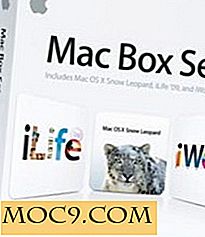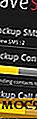Ubuntu Oneiric के लिए उपयोगी उबंटू एकता लेंस
उबंटू में एकता डेस्कटॉप की सबसे अच्छी सुविधा में से एक लेंस है। लेंस डैश में खोज सुविधा हैं। विभिन्न लेंस आपको खोज कार्यों को करने की अनुमति देते हैं, उदाहरण के लिए, संगीत लेंस आपको उस संगीत की खोज करने की अनुमति देता है जिसे आपने हाल ही में सुना है जबकि एप्लिकेशन लेंस सिस्टम में आपके सभी एप्लिकेशन के लिए खोज करता है। उबंटू वनिरिक में, यह तीन डिफ़ॉल्ट लेंस, अर्थात् एप्लीकेशन लेंस, हालिया फाइल / फ़ोल्डर्स लेंस और संगीत लेंस के साथ आता है। नीचे कई उपयोगी लेंस हैं जिन्हें आप अपने सिस्टम में जोड़ सकते हैं।
नोट : नीचे सूचीबद्ध लेंस केवल उबंटू वनिरिक के लिए हैं। कई अन्य लेंस हैं जो केवल नट्टी के लिए उपलब्ध हैं और मैंने जानबूझकर उन्हें सूची में से बाहर कर दिया है। नीचे दिए गए अधिकांश लेंस नट्टी के साथ भी काम करेंगे, लेकिन उनमें से कुछ के पास अलग-अलग पैकेज नाम हैं, इसलिए स्थापना विधि काम नहीं कर सकती है।
1. उबंटू से पूछो
क्या आप AskUbuntu का सक्रिय उपयोगकर्ता हैं? या आपके पास उबंटू के बारे में बहुत सारे प्रश्न हैं और हमेशा उत्तर के लिए AskUbuntu की तलाश में हैं? आपके लिए अच्छी खबर, AskUbuntu लेंस आपको AskUbuntu साइट को सीधे अपने डेस्कटॉप (डैश) में खोजने की अनुमति देता है।
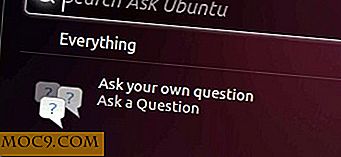
स्थापना:
sudo add-apt-repository ppa: askubuntu-tools / ppa sudo apt-get अद्यतन sudo apt-get install unity-askubuntu-lens sudo apt-get नवीनीकरण
लॉग आउट करें और फिर से लॉग इन करें।
2. बुकमार्क लेंस
बुकमार्क लेंस आपको सीधे डेस्कटॉप से अपने वेब बुकमार्क्स खोजने की अनुमति देता है।

स्थापना
sudo add-apt-repository ppa: nilarimogard / webupd8 sudo apt-get अद्यतन sudo apt-get बुकमार्क-लेंस स्थापित करें
लॉग आउट करें और फिर से लॉग इन करें।
3. ग्वाइबर लेंस
यदि आपने अपने विभिन्न ट्विटर, फेसबुक और identi.ca खातों को जोड़ा है, तो अब आप डैश से सीधे अपनी ट्वीट्स, स्टेटस अपडेट या संदेश खोज सकते हैं। केवल संदेशों, उत्तरों, लिंक, छवियों, वीडियो इत्यादि दिखाने के लिए परिणामों को फ़िल्टर करने के तरीके भी हैं।

स्थापना
स्थापित करने के लिए यहां क्लिक करें, या टर्मिनल में टाइप करें:
sudo apt-unity-lens-gwibber स्थापित करें
लॉग आउट करें और फिर से लॉग इन करें।
4. Google पुस्तकें लेंस
उन पुस्तकों के प्रेमियों के लिए, अब आप Google पुस्तकें में ईबुक की तलाश करने के लिए Google पुस्तकें लेंस का उपयोग कर सकते हैं।
sudo add-apt-repository ppa: davidc3 / books-lens sudo apt-get अद्यतन sudo apt-get unity-lens-books इंस्टॉल करें
लॉग आउट करें और फिर से लॉग इन करें।
5. Gdocs एकता लेंस
क्या आप हमेशा अपने दस्तावेज़ों को प्रबंधित करने के लिए Google डॉक्स का उपयोग करते हैं? डेस्कटॉप से अपने दस्तावेज़ों को खोजने के लिए अब आप Google डॉक्स लेंस का उपयोग कर सकते हैं।

स्थापना
sudo add-apt-repository ppa: nilarimogard / webupd8 sudo apt-get अद्यतन sudo apt-get unity-lens-gdocs इंस्टॉल करें
इसके बाद, एकता- gdocs-lens.py फ़ाइल खोलें और पंक्ति 124 पर नीचे स्क्रॉल करें।
gksu gedit /usr/bin/unity-lens-gdocs.py
अपने Google उपयोगकर्ता नाम और GDOC_PASSWORD के साथ GDOC_USERNAME को अपने Google पासवर्ड से बदलें। फ़ाइल को सहेजें और बंद करें।
अंत में, यूनिटी गॉडॉक्स लेंस चलाएं:
unity-lens-gdocs.py एकता सेट करता है
स्रोत: WebUpd8
6. वेब स्रोत स्थान
क्या आप ब्राउज़र खोलने के बिना वेब पर खोज करने में सक्षम होना चाहते हैं? यह वेब स्रोत स्थान के बारे में है। यह आपको वेब खोज करने की अनुमति देता है और पृष्ठों की बजाय स्रोतों की एक सूची देता है (उदाहरण के लिए बैंड नाम की खोज माईस्पेस, विकिपीडिया, अमेज़ॅन और Last.fm को परिणाम के रूप में सूचीबद्ध कर सकती है, लेकिन उस पर अलग-अलग पृष्ठ नहीं)।
स्थापना
sudo add-apt-repository ppa: cscarney / unity-web-place sudo apt-get अद्यतन sudo apt-get unity-place-websearch इंस्टॉल करें
नोट : पीपीए ने कहा है कि यह वनरिक के साथ काम कर रहा है, लेकिन मैं इसे स्थापित करने में सक्षम नहीं हूं।
निष्कर्ष
लेंस सुविधा उबंटू नट्टी में पेश की गई थी और केवल वनिरिक में अधिक परिपक्व हो गई है। अभी तक, उबंटू वनिरिक के लिए लेंस की संख्या अभी भी बहुत सीमित है। उम्मीद है कि, अधिक डेवलपर्स मंच के लिए अधिक उपयोगी और आसान लेंस के साथ बाहर आ जाएंगे। ऊपर वर्णित लेंस के लिए, आपको उन सभी को स्थापित करने की आवश्यकता नहीं है। बस उन लोगों को पकड़ो जो आपको चाहिए।
आप अपने वन्यिक में अन्य लेंस का उपयोग कैसे करते हैं?